iOS: 向Github的README.md里添加图片
我们将项目上传到Github上开源供大家使用,可是,有时只是在READEME.md中做一些文字说明并不直观,如果能给上演示的截图是不是更能把功能展示的一目了然呢。
不费话了,直接上步骤:
第一步:首先我们需要在项目中创建一个文件夹,名称随意取,用来专门存放图片的,最后连同整个项目代码上传到github上,上传成功后,每一张图片的链接就有了;
第二步:然后我们需要进入Github上去找到对应的图片,并复制该图片的链接,此时图片的路径是相对路径,路径不完整是无法获取图片的;
第三步:接着在之前获取的相对路径前面添加Github的协议,即:https://github.com/账号/相对路径;
第四步:最后在READEME.md中编辑,按照指定的格式添加图片路径,如:  解释:这里需要注意的是不要去掉![]()任何一个,去掉之后就变成显示文本了
拓展:
格式如下:  即: 叹号! + 方括号[ ] + 括号( ) 其中叹号里是图片的URL。
如果不加叹号! ,就会变成普通文本了。
在方括号里可以加入一些 标识性的信息,比如:
演示步骤如下,并配截图( 前提是已经成功将图片随整个项目上传到了Github上,我给图片文件夹取名称为screenshots)
1.进入Github,点击仓库

2.进入可以看到所有的文件夹,然后点击项目工程文件

3.然后找到图片文件夹,点击进去

4.看到所有的图片

5.依次点击每一张图片,获取相对路径

6.将图片路径补充完整,即添加前缀: https://github.com/自己的账号/
https://github.com/自己的账号/BezierCurveLineTest/blob/master/BezierCurveLineTest/BezierCurveLineTest/screenshots/bar.png
https://github.com/自己的账号/BezierCurveLineTest/blob/master/BezierCurveLineTest/BezierCurveLineTest/screenshots/line1.png
https://github.com/自己的账号/BezierCurveLineTest/blob/master/BezierCurveLineTest/BezierCurveLineTest/screenshots/line2.png
https://github.com/自己的账号/BezierCurveLineTest/blob/master/BezierCurveLineTest/BezierCurveLineTest/screenshots/pie.png
7.打开READEME.md,按照格式添加图片的链接路径

8.刷新Github,结果图片成功显示:

欢迎关注我的github:https://github.com/xiayuanquan
iOS: 向Github的README.md里添加图片的更多相关文章
- 如何在github的README.md中添加图片
如何在github的README.md中添加图片 总结: 链接引用: 简介: 1.在github上的仓库建立一个存放图片的文件夹,文件夹名字随意.如:img ...
- Github README.md中添加图片
1.先把图片上传到你的项目中:然后在github网站上按路径打开图片,如下打开的图片链接: 2.复制图片的地址 3.然后在README.md写上:  注意 ...
- github在README.md中插入图片
例子 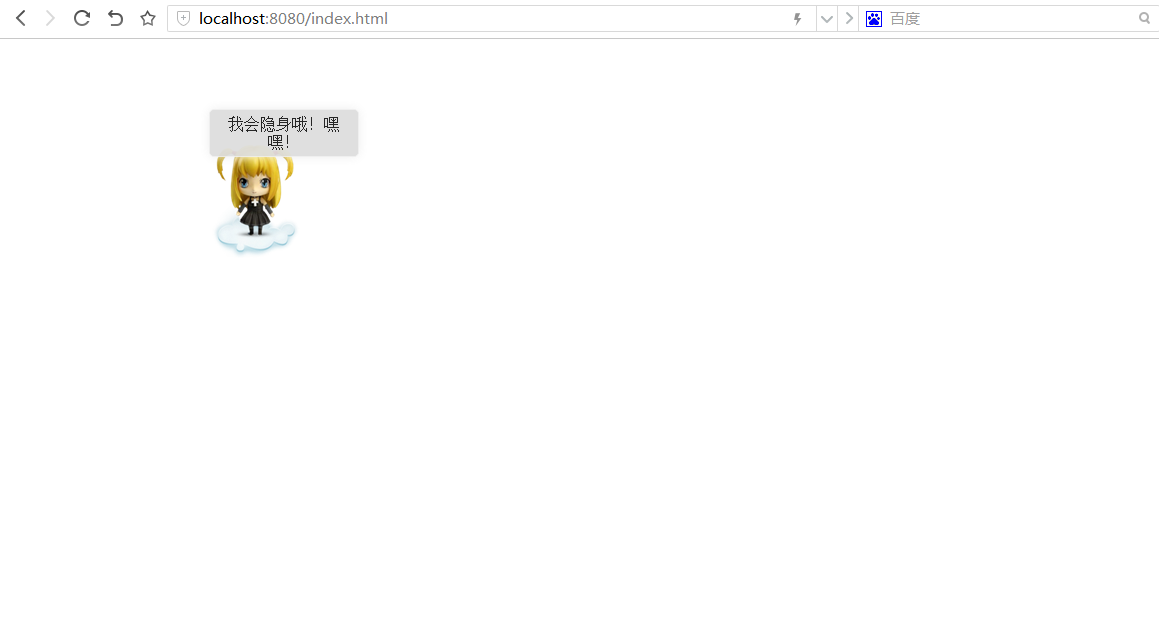
- conding.net或github,readme.md添加图片
原因: 将图片放在仓库里面,在文件里链接它,最后 push 到 github 上.github 图片链接格式:(http://github.com/yourname/your-repositor ...
- 如何通过github上传项目并在readme.md中展示图片二维码
将本地项目上传至github 第一步:git init (创建仓库) 第二步:git add README.md (添加项目)git add * 第三步:git commit -m &qu ...
- 为Github的README.md生成目录的小工具
1 概述 因为Github的README.md文件[TOC]不生效,因此封装了一个别人已封装好的JAR包供大家使用. 2 使用方法 用Java做的,只需要JDK11以上的环境: java -jar t ...
- Git学习:如何在Github的README.MD文件下添加图片
格式如下:  关于图片的绝对路径: 必须把图片上传到github的代码仓库里,再将其图片的网址复制到括号里才可以,不能够直接把图片复制到readme.md文件里面,这 ...
- [转] GitHub上README.md教程
点击阅读原文 最近对它的README.md文件颇为感兴趣.便写下这贴,帮助更多的还不会编写README文件的同学们. README文件后缀名为md.md是markdown的缩写,markdown是一种 ...
- GitHub上README.md教程
最近对它的README.md文件颇为感兴趣.便写下这贴,帮助更多的还不会编写README文件的同学们. README文件后缀名为md.md是markdown的缩写,markdown是一种编辑博客的语言 ...
随机推荐
- day5 常用模块json和pickle
json 和 pickle json和pickle是用于字符串序列化和反序列化的过程,我们在存储和使用的时候,经常把列表存入文件,读取的时候我们还想以列表的形式读取.就需要使用json和pickle. ...
- js求连个数之间的数字
整理出自项目中一个需求,求两个数之间的数字. const week = function(arr,arr2){ let a=parseInt(arr); let b=parseInt(arr2); l ...
- Python爬虫-正则表达式基础
import re #常规匹配 content = 'Hello 1234567 World_This is a Regex Demo' #result = re.match('^Hello\s\d\ ...
- elementUI 学习入门之 inputNumber 计数器
InputNumber 计数器 基础用法 <el-input-number v-model="num2"></el-input-number> v-mode ...
- 图形管线之旅 Part3
原文:<A trip through the Graphics Pipeline 2011> 翻译:往昔之剑 转载请注明出处 此时,我们一路上通过多个驱动层和命令处理器将draw ...
- Java中的强引用,软引用,弱引用
作者:winterSunshine链接:https://www.zhihu.com/question/37401125/answer/100981172来源:知乎著作权归作者所有.商业转载请联系作者获 ...
- MAC OS 10.11.1虚拟机免费下载已安装Xcode7图片后有下载地址
MAC OS 10.11.1虚拟机免费下载已安装Xcode7图片后有下载地址 注意:已经下载过MAC OS 10.10.5虚拟机免费下载(可安装Xcode7)链接:http://www.cnblogs ...
- Selenium快速入门(上)
浏览器驱动下载 Edge浏览器 Firefox浏览器 Safari浏览器 Chrome浏览器 PhantomJS浏览器 下载完成之后,添加到环境变量. 声明浏览器对象 selenium支持的浏览器版本 ...
- 51Nod1962 区间计数
这题与之前那道区间最值的题非常类似,依旧是二分区间,然后统计跨过中间点的区间贡献. 我们要选出小于等于和小于的,这样就可以算出相等的区间长了. 复杂度O(nlogn) By:大奕哥 #include& ...
- [CF1043G]Speckled Band
题意:给定字符串$s_{1\cdots n}$,多次询问它的一个子串$s_{l\cdots r}$能否被切割成多个部分,使得至少有一个部分出现两次,且切出来的本质不同字符串数最少 做一道题学了两个算法 ...
